发布时间:2017-06-15 15: 57: 14
PDF格式不仅打印效果出众,而且没有操作系统的限制。所以现在越来越多的电子图书、产品说明、公司文告、网络资料、电子邮件在开始使用PDF格式文件。
但是这个格式的文件却不是那么好修改的,所以我们会需要一个专门的PDF编辑器来帮助我们修改PDF文件。在Windows系统上这种PDF编辑器非常多,而在Mac上就不是很多了,今天就为大家介绍一款在Mac上专用的PDF编辑器——PDF Expert for Mac,为大家讲解一下如何安装这款迄今为止非常好用的PDF编辑器。
1、下载这款PDF编辑器的软件安装包;
2、点击打开这个安装包,就会出现如下图所示,然后将“PDF Expert”移入“Applications”中;
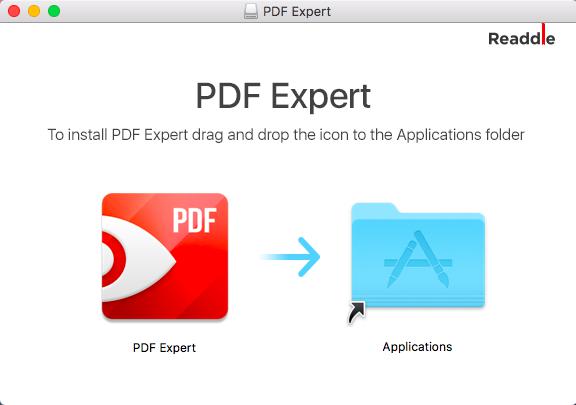
图1:安装PDF Expert
3、稍等片刻我们就可以在“finder”的“应用程序”中找到这款软件了
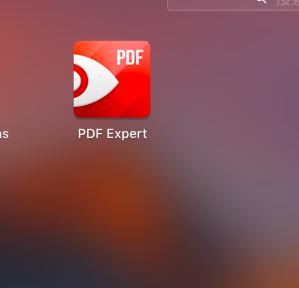
图2:安装完成
4、点击打开,在安装好后第一次打开时,我们可以免费试用七天,点击“7天免费试用”;
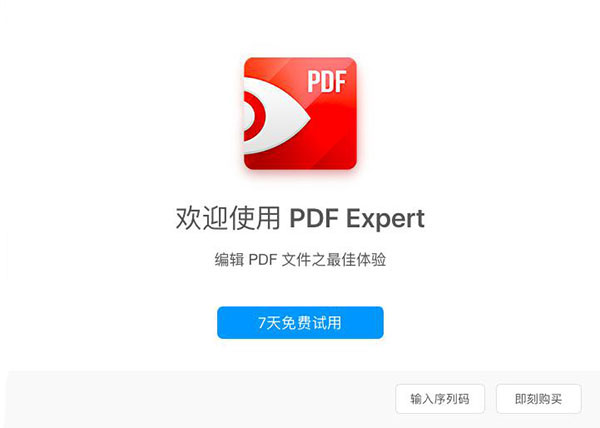
图3:7天免费试用
5、输入我们的邮箱地址,点击“激活”;
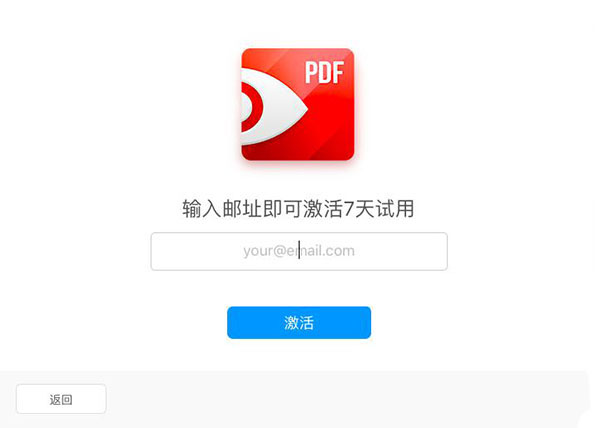
图4:输入邮箱地址激活试用
6、接下来就会出现激活免费试用成功,然后点击“开始”,我们就可以使用这款软件了;
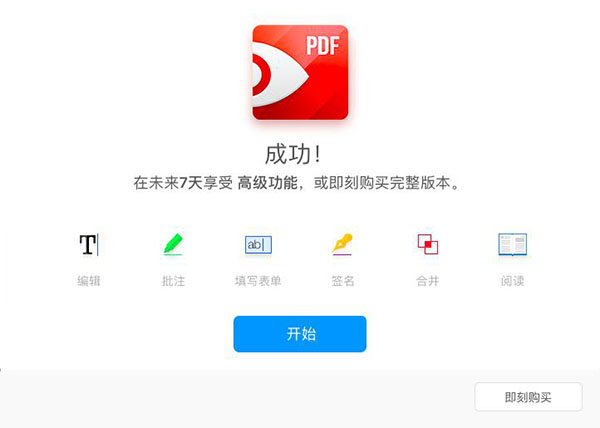
图5:点击“开始”使用
7、接下来就会出现这款PDF编辑器的使用界面。
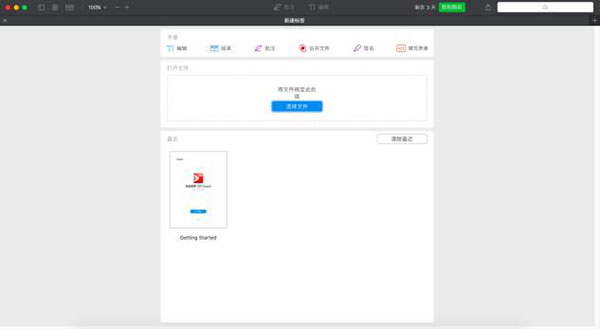
图6:使用界面
在此大家需要注意的是,这款PDF编辑器只能免费试用七天,如果之后想要继续使用这款软件,我们可以去官网正确获取正版PDF Expert激活码,将其激活,这样我们就可以一直使用这款软件了。
本文为原创,转载请标明原址:http://www.pdfexpert.cc/use/zman-pdf.html
展开阅读全文
︾